Med Windows 10 Home in Professional je veliko razlik. Funkcija oddaljenega namizja je ena izmed njih. Za razliko od profesionalne različice, če boste kadar koli poskusili uporabiti funkcijo oddaljenega namizja v domači različici, tega ne boste mogli storiti. V tej objavi bom delil, kako lahko uporabite Oddaljeno namizje Windows 10 v Windows 10 Home. Predlagali bomo tudi alternativo za najboljšo izkušnjo.
Uporaba oddaljenega namizja v sistemu Windows 10 Home

Vaša domača izdaja sistema Windows 10 ne podpira oddaljenega namizja
Zanimivo je omeniti, da so komponente in storitve za strežnik RDP, ki omogočajo oddaljeno povezavo, na voljo tudi v sistemu Windows 10 Home. Vendar pa je funkcija v domači različici onemogočena ali blokirana. Kljub temu je ta rešitev rešitev, ki jo prihaja iz binarnega glavnega vodija razvijalca v obliki knjižnice ovoja RDP.
Koraki za omogočanje funkcije oddaljenega namizja Windows 10 Home
- Prenesite najnovejšo različico knjižnice RDP Wrapper iz Githuba
- Zaženite namestitveno datoteko. Omogočil bo vse, kar je potrebno za oddaljeno namizje.
- V iskanje vnesite Remote Desktop in videli bi morali programsko opremo RDP.
- Vnesite ime in geslo oddaljenega računalnika za povezavo z računalnikom.
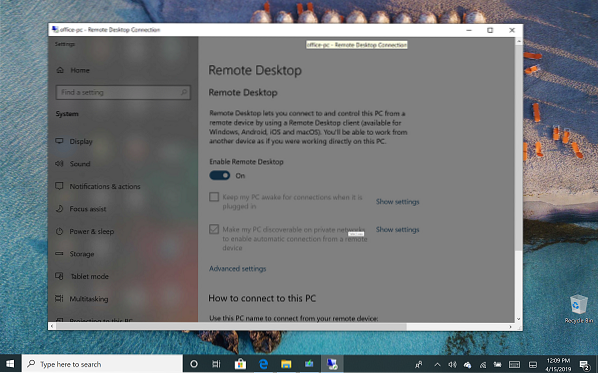
Prepričajte se, da je povezava z oddaljenim namizjem dovoljena v računalniku, ki ga želite povezati.
Iz prenosnika, ki je v domači različici, sem se povezal z namizjem, na katerem je nameščen Windows 10 Pro. Deluje brezhibno, tako kot deluje na različicah Pro.
Po namestitvi pojdite v Nastavitve> Sistem> Oddaljeno namizje, vendar bo še vedno pisalo, da oddaljeno namizje ni na voljo. Drugi računalniki pa se lahko povežejo z računalnikom Windows Home.
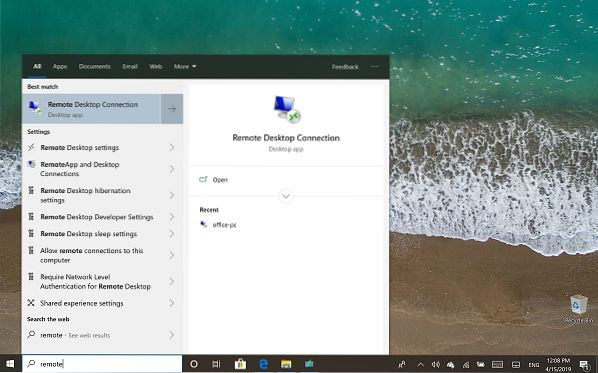
Kako deluje knjižnica ovojnic RDP
Torej, kako deluje? RDP ovojna knjižnica - tista, ki smo jo pravkar namestili, omogoča komunikacijo, saj so potrebne storitve v računalniku že na voljo. Če se sprašujete, zakaj je Microsoft ni popolnoma odstranil? To je zato, ker je potrebna za podporo in tudi omogočanje storitev tretjih oseb.
Vemo, kako drago je nadgraditi Windows 10 Pro iz sistema Windows Home. Torej lahko uporabite to rešitev ali izberete neodvisno aplikacijo. Prav tako morda ni zakonito uporabljati ovojnice RDP kot spreminjanje nekaterih konfiguracijskih datotek.
Aplikacije za oddaljeno namizje tretjih oseb
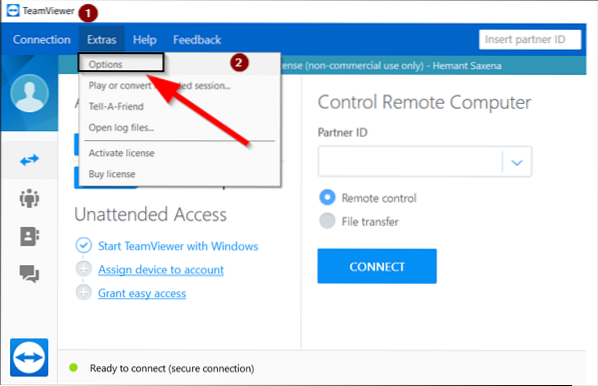
Če niste preveč samozavestni glede zgornje rešitve in vam morda ne ustreza, kot ste pričakovali, izberite nekaj drugega. Če ne želite polnopravne rešitve, lahko izberete oddaljeno povezavo prek Skypa ali kaj podobnega.
Če pa želite popolno rešitev, je najbolje uporabiti rešitve, kot je TeamViewer. Aplikacija je zdaj na voljo v Trgovina Windows in omogoča uporabo.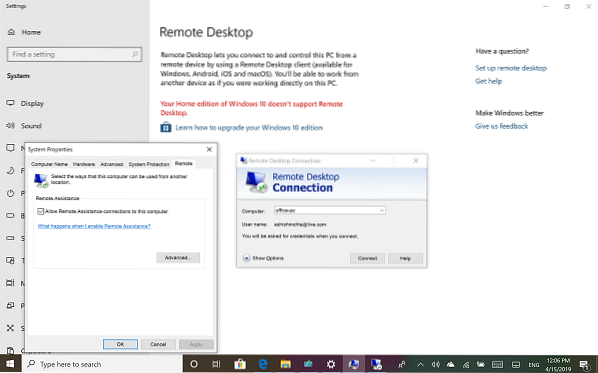
 Phenquestions
Phenquestions


